8.4. Gruppen¶
Site-Administration → Gruppen
Im Gruppenmenü der Site-Administration können Sie:
- Administrator/innen zu Gruppen hinzufügen
- Gruppen löschen
- Gruppenkategorien verwalten
- Mehrere Gruppen auf einmal hinzufügen oder aktualisieren
- Die Gruppenmitgliedschaft für mehrere Nutzer/innen aktivieren und aktualisieren
8.4.1. Gruppen verwalten¶
Site-Administration → Gruppen → Gruppen verwalten
Sie sehen eine Übersicht aller Gruppen der Site.
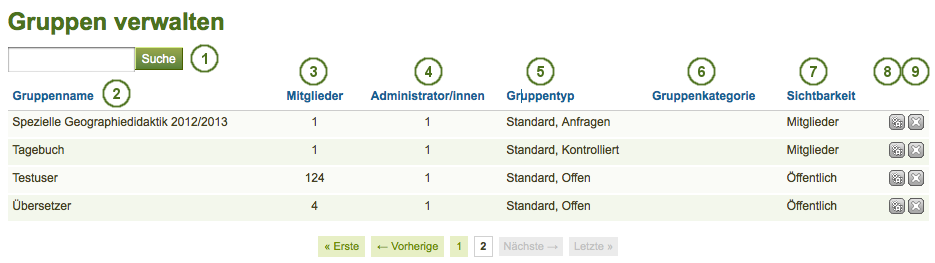
Gruppen verwalten
- Suche nach Gruppennamen oder -kategorien.
- Gruppenname: Die Tabelle wird alphabetisch sortiert.
- Mitglieder: Anzahl der Mitglieder in jeder Gruppe.
- Administrator/innen: Anzahl der Gruppen-Administrator/innen pro Gruppe.
- Gruppentyp: Übersicht ob und wie Nutzer/innen Gruppen beitreten können.
- Gruppenkategorien: Anzeige der Gruppenkategorie, die mit dieser Gruppe verknüpft ist.
- Sichtbarkeit: Übersicht wer Zugriff auf diese Gruppe hat - Mitglieder oder öffentlich.
- Klicken Sie auf den Verwalten-Button
 um Gruppenadministrator/innen hinzuzufügen oder zu löschen.
um Gruppenadministrator/innen hinzuzufügen oder zu löschen. - Klicken Sie auf den Löschen-Button, um eine Gruppe zu löschen.
Warnung
Wenn Sie eine Gruppe löschen, werden alle Inhalte, Forenbeiträge, Dateien und Ansichten gelöscht. Die Löschung ist endgültig. Eine Wiederherstellung ist nicht möglich.
8.4.2. Eine Gruppe verwalten¶
Sie können die Dateiuploadgrenzen und die Administrator/innen für jede Gruppe verwalten.
8.4.2.1.  Dateiablagegröße für Gruppen¶
Dateiablagegröße für Gruppen¶
Sie können eine Standardgröße für die Gruppendateiablage unter Plugins festlegen. Damit begrenzen Sie die Dateiablagemenge für jede Gruppe.
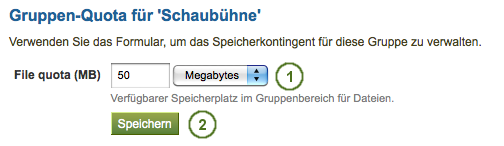
Change the group file quota
Sie erreichen diese Seite über den Verwalten-Button  bei der jeweiligen Gruppe auf der Gruppen verwalten Seite.
bei der jeweiligen Gruppe auf der Gruppen verwalten Seite.
- Dateiablagegröße: Passen Sie das Dateiablagevolumen für die ausgewählte Gruppe an.
- Klicken Sie auf den Speichern-Button, um die Änderungen abzuspeichern
8.4.2.2. Hinzufügen oder entfernen von Administrator/innen¶
Fügen Sie Administrator/innen hinzu oder entfernen Sie bestehende von einer Gruppe durch Anklicken des Verwalten-Buttons  bei der jeweiligen Gruppe auf der Gruppen verwalten Seite.
bei der jeweiligen Gruppe auf der Gruppen verwalten Seite.
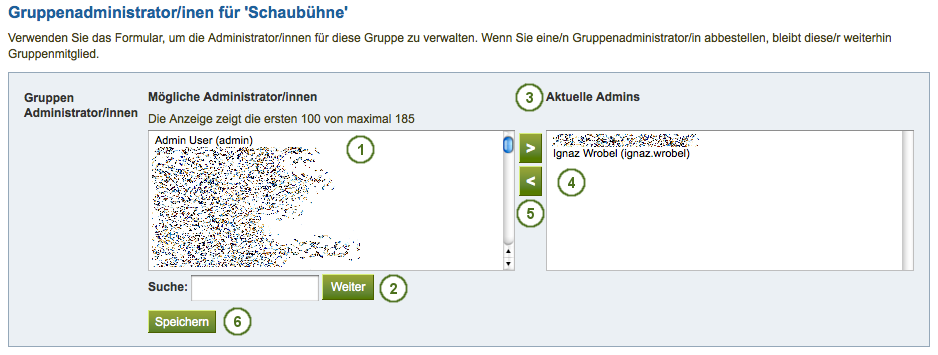
Add or remove group administrators
- Wählen Sie aus der Liste unter potenzielle Administrator/innen die Nutzer/innen, die Sie zu hinzufügen wollen. Mit Strg+Großbuchstaben-Taste können Sie mehrere Nutzer/innen auf einmal markieren.
- Wenn die Zahl der Nutzer/innen zu groß ist und Sie die gesuchten Personen nicht finden, können Sie die Such-Box verwenden.
- Fügen Sie die neuen Administrator/innen zu der Übersicht derzeitige Administrator/innen durch Anklicken des Pfeil nach rechts-Buttons
 .
. - Wenn Sie eine/n bestehenden oder zufällig eingefügten Administrator/in wieder entfernen wollen, klicken Sie in der rechten Liste auf den Namen.
- Klicken Sie danach auf den Pfeil links-Button
 , um ihn/sie aus der Liste zu entfernen.
, um ihn/sie aus der Liste zu entfernen. - Nachdem Sie alle Nutzer/innen ausgewählt haben, die Gruppen-Administrator/innen werden sollen, klicken Sie auf den Speichern-Button.
8.4.3. Gruppenkategorien verwalten¶
Site-Administration → Gruppen → Gruppen-Kategorien
Gruppenkategorien unterstützen Sie auf den Seiten Meine Gruppen und Gruppen suchen, Gruppen gezielt zu filtern. Gruppen-Administrator/innen können die Gruppe einer Kategorie zuordenen wenn diese Funktion aktiviert wurde.
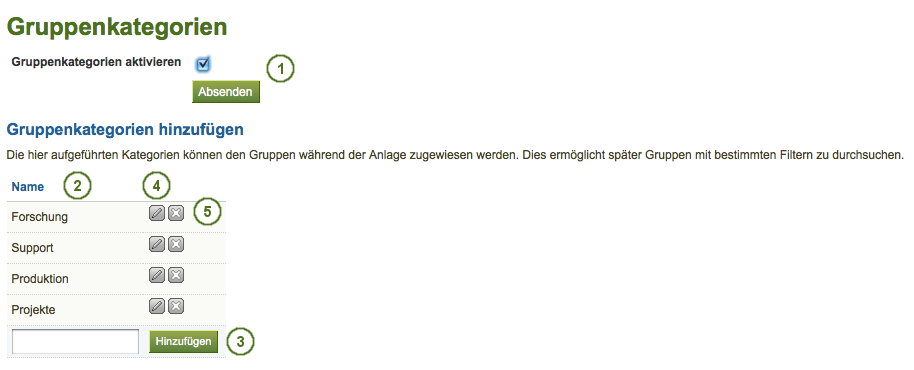
Gruppenkategorien verwalten
- Aktivieren Sie Gruppenkategorien für die gesamte Site durch Anklicken der Checkbox und Bestätigen über den Absenden-Button
- Die bestehenden Gruppenkategorien werden angezeigt.
- Erstellen Sie eine neue Gruppenkategorie durch Eingabe des Namens und bestätigen des Hinzufügen-Buttons.
- Sie können einen bestehenden Gruppen-Kategoriennamen ändern indem Sie den Bearbeiten-Button
 anklicken, den Namen anpassen und auf Aktualisieren klicken. Mit Abbrechen wird der Vorgang ohne Abspeichern beendet.
anklicken, den Namen anpassen und auf Aktualisieren klicken. Mit Abbrechen wird der Vorgang ohne Abspeichern beendet. - Klicken Sie auf den Löschen-Button
 um die Gruppenkategorie endgültig zu löschen.
um die Gruppenkategorie endgültig zu löschen.
Bemerkung
Gruppenkategorien sind nicht hierarchisch und für jeden Nutzer der Site erreichbar. Jeder Nutzer, der eine Gruppe anlegen kann, kann sie einer Kategorie zuordnen, sofern die Funktion aktiviert ist.
8.4.4.  Gruppen per CSV Datei hinzufügen und aktualisieren¶
Gruppen per CSV Datei hinzufügen und aktualisieren¶
Site-Administration → Gruppen → Gruppen über CSV hinzufügen
Sie können mehrere Gruppen auf einmal erstellen indem Sie sie mit einer CSV Datei mit den wichtigsten Informationen hochladen.
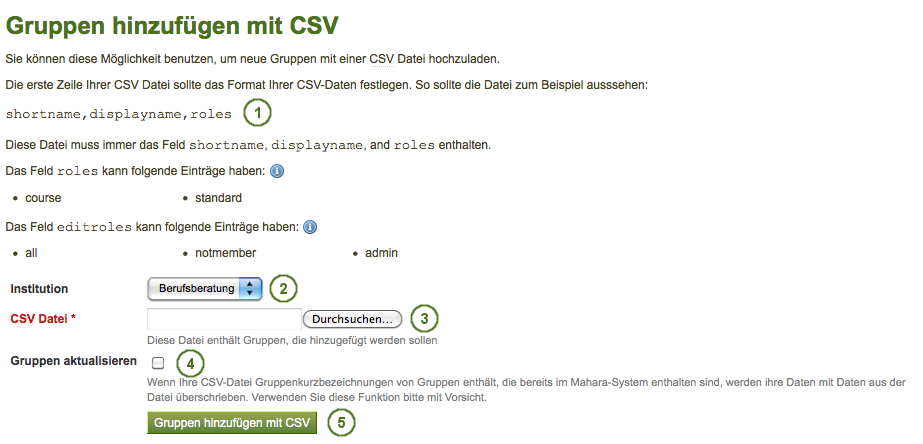
Add and update groups by CSV
- Erstellen Sie eine CSV-Datei. Sie muss zumindest folgende Felder enthalten:
shortname,displayname,roles. - Institution: Wählen Sie die Institution in der Sie die Gruppen erstellen wollen. Dies ist nur für interne Verwaltungsfunktionen, damit keine unbeabsichtigte Überschreibung erfolgt.
- CSV-Datei: Wählen Sie die CSV-Datei von Ihrem Computer, die die Gruppen enthält.
- Gruppen aktualisieren: Klicken Sie die Checkbox an, wenn bestehende Gruppen aktualisiert werden sollen.
- Klicken Sie auf den Gruppen per CSV hinzufügen-Button, um die Änderungen vorzunehmen.
Dies ist eine vollständige Liste der Felder, die Sie festlegen können:
Kontrolliert:- Gruppenadministrator/innen können Nutzer/innen ohne deren Zustimmung zuweisen. Mitglieder können die Gruppe nicht selber verlassen.
Beschreibung - Kurze Beschreibung zum Zweck der Gruppe.
Anzeigenamen: - Name der Gruppe, der in der Site angezeigt wird.
Rollen bearbeiten: Legen Sie fest welche Rollen berechtigt sind, Ansichten für die Gruppe anzulegen und zu bearbeiten. Wenn Ihre Gruppe nur Mitglieder und Administrator/innen umfasst, sind die Optionen „Gruppenadministrator/innen“ und “ „Jeder ausser Mitgliedern“ identisch. Die Bearbeitungsberechtigungen werden als Standardwert für neue Gruppen gesetzt. Im Dateibereich der Gruppe können diese Einstellungen individuell geändert werden.
- Alle: jede/r in der Gruppe
- Nichtmitglieder: Jeder ausser Mitgliedern einer Gruppe mit Tutor/innen und Administrator/innen
- Administrator/innen: Nur Gruppenadministrator/innen
Verborgen: - Gruppe wird nur über die Gruppensuche gefunden.
Mitglieder verbergen: - Verbirgt die Mitgliederliste vor Nichtmitgliedern.
Mitglieder vor anderen Mitgliedern verbergen: - Verbirgt die Mitgliederliste vor allen Nutzer/innen. Sie ist nur für Gruppenadministrator/innen verfügbar.
Kontakte einladen: - Mitglieder der Gruppe können ihre Kontakte in diese Gruppe einladen.
Offen - Ermöglicht Nutzer/innen der Gruppe ohne Bestätigung durch Gruppenadministrator/innen beizutreten
Öffentlich - Die Gruppe und ihre Foren ist auch für nicht eingeloggte Nutzer/innen einsehbar.
Dateiablagegröße - Definiert die Größe der Dateiablage für die Gruppe.
Anfrage: - Mitgliedschaftsanfragen können an Gruppenadministrator/innen gesandt werden.
Rollen: - Wählen Sie zwischen einer Kurs- und einer Standardgruppe. Die Rollen in diesen Gruppen sind:
- Kurs: Mitglied, Tutor/in, Administrator/in
- Standard: Mitglied, Administrator/in
Kurzbezeichnung: Dies ist der Name mit dem die Gruppe in der Datenbank identifiziert wird. Sie sollte nur aus einem Wort bestehen. Die Kurzbezeichnung wird auch beim Hinzufügen und Aktualisieren von Mitgliedern per CSV-Datei verwandt.
Ansichten anlegen - Erlaubt das Einreichen von Ansichten in dieser Gruppe. Bei Kursgruppen ist diese Funktion automatisch aktiviert.
Einladungen an Kontakte - Erlaubt Mitgliedern der Gruppe, ihren Kontakten Empfehlungen für diese Gruppe zu senden.
Nutzer automatisch hinzufügen - Alle neu angelegten Nutzer/innen werden automatisch dieser Gruppe zugeordnet.
Für Felder, die eine Ja-/Nein-Angabe erfordern ist in der CSV Datei ein nummerischer Wert einzugeben.
- Nein = 0
- Ja = 1

Sample CSV file for a group upload
Wenn Sie Ihre CSV-Datei in einem Texteditor (nicht in einer Tabellenkalkulation) öffnen, sollte es so wie in diesem Beispiel aussehen:
"shortname","displayname","roles","usersautoadded","public","hidemembersfrommembers""public","Public group","standard",0,1,1"course","Course group","course",1,0,0Warnung
Bewahren Sie diese CSV Datei auf, um Sie eventuell später zum Update von Daten dieser Gruppe zu verwenden. Die Kurzbezeichnung der Gruppe kann später nur über die Datenbank ermittelt werden. Es gibt keinen einfachen Weg über die Arbeitsoberfläche.
8.4.5.  Gruppenmitgliedschaft per CSV-Datei aktualisieren¶
Gruppenmitgliedschaft per CSV-Datei aktualisieren¶
Site-Administration → Gruppen → Gruppenmitglieder über CSV aktualisieren
Sie können die Gruppenmitgliedschaft von Gruppen, die Sie mittels CSV-Datei angelegt haben aktualisieren.
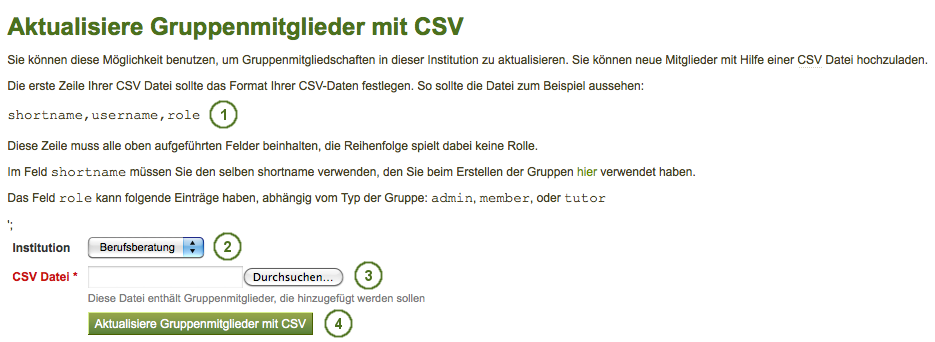
Update group members by CSV
- Erstellen Sie eine CSV-Datei mit den folgenden Feldern in der ersten Zeile:
shortname,username,role. Fügen Sie dann Gruppen und Nutzer/innen, die den Gruppen zugeordnet werden sollen ein. Die Nutzernamen finden Sie unter Nutzersuche. - Institution: Wählen Sie die Institution in der die Gruppen erstellt werden sollen.
- CSV-Datei: Wählen Sie die CSV-Datei auf Ihrem Computer, die die Gruppenmitglieder und ihre Zuordnung zu Gruppen enthält.
- Klicken Sie auf den Gruppenmitglieder per CSV aktualisieren Button um Mitglieder den ausgewählten Gruppen hinzuzufügen oder sie wieder zu entfernen.
Warnung
Wenn Sie Nutzer/innen zu Gruppen manuell hinzugefügt haben und später diese Gruppen per CSV-Datei aktualisieren wollen, werden die manuell angelegten Nutzer gelöscht, sofern sie nicht in der CSV-Datei enthalten sind. Seien Sie also vorsichtig wenn Nutzer/innen manuell hinzugefügt wurden.
Bemerkung
Sie können per CSV-Datei nur solche Nutzer/innen aktualisieren, die der Institution zugehören. Alle anderen Nutzer müssen manuell hinzugefügt werden.
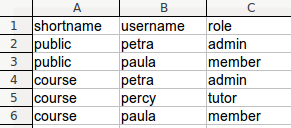
Sample CSV file for updating group membership
Wenn Sie Ihre CSV-Datei in einem Texteditor (nicht in einer Tabellenkalkulation) öffnen, sollte es so wie in diesem Beispiel aussehen:
"shortname","username","role""public","petra","admin""public","paula","member""course","petra","admin""course","percy","tutor""course","paula","member"Bemerkung
Wenn Sie viele Gruppen haben und vielleicht den Überblick verlieren, erzeugen Sie pro Gruppe eine CSV-Datei.